Innehållsförteckning
En textredigerare är ett praktiskt och flexibelt verktyg som förtjänar en plats på varje dator. Som standard finns en grundläggande textredigerare förinstallerad i alla populära operativsystem. De används oftast av utvecklare, men också ofta av skribenter och antecknare. De bästa textredigerarna tenderar att vara otroligt kraftfulla och mycket konfigurerbara, vilket gör dem till ett mycket personligt val.

Det betyder att de som använder textredigerare har starka åsikter om dem. Det är viktigt att hitta en som är helt rätt. Ju mer bekant du blir med den, desto mer användbar är den. Det är därför som många fortfarande använder kraftfulla textredigerare som är över 30 år gamla, som Vim och GNU Emacs.
På ytan kan en textredigerare se vanlig, enkel och tråkig ut, men det beror på att du inte har lärt känna den än. Under huven finns kraftfulla funktioner som du kan använda för att utforma en webbplats, utveckla programvaror och skriva en roman. Textredigerare är också användbara för små jobb som att skriva listor eller anteckningar. De har oftast en grundläggande uppsättning funktioner som kan utökas.med hjälp av plugins.
Så vilken texteditor är lämplig för dig?
Vår främsta rekommendation är Sublime Text 3. Det är en snabb, attraktiv och fullfjädrad textredigerare för Mac, Windows och Linux. Den kostar 80 dollar, men det finns ingen officiell tidsgräns för provperioden, så du kan lära känna programmet innan du köper det. Det är konfigurerbart, och det finns ett stort antal paket för att lägga till de specifika funktioner du behöver.
Atom är ett populärt gratisalternativ. Precis som Sublime Text är det plattformsoberoende, kompetent och kan utökas med hjälp av ett stort paketförråd. Fokus ligger på applikationsutveckling, men det är en Electron-app, så den är inte lika responsiv som vår vinnare.
Andra textredigerare är också mycket kompetenta och har sina styrkor, fokus, begränsningar och gränssnitt. Vi kommer att ta upp tolv av de bästa och hjälpa dig att hitta den som passar perfekt för dina behov, preferenser och arbetsflöden.
Varför lita på mig för den här guiden?
En bra textredigerare är ett av mina favoritverktyg. Jag har använt dem i årtionden, först i DOS, sedan Windows, Linux och nu Mac. Jag redigerar ofta innehåll för webben i en textredigerare och tittar direkt på HTML-markeringen. Jag kan ibland vara ganska kräsen när det gäller vilken kod som används och hur den är utformad.
På Linux var mina favorittextredigerare Genie och Bluefish, men jag använde också Gedit och Kate regelbundet. När jag bytte till Mac använde jag först TextMate, men efter en tid övergick jag till Sublime Text, som uppdaterades regelbundet.
Jag fortsatte att experimentera med andra textredigerare och bestämde mig slutligen för Komodo Edit. Det hade de funktioner jag behövde för tillfället och ett gränssnitt som passade mitt arbetsflöde. Det innebar bland annat att jag spelade in många grundläggande sök-och-ersätt-makron som var bekvämt listade i en sidopanel. Jag kunde starta dem en och en genom att dubbelklicka på makronamnet.
Jag köpte Textastic för min iPad och bytte så småningom till det på min Mac också. Det är smidigt och effektivt och gjorde allt jag behövde vid den tidpunkten.
Jag har också ofta lekt med Vim och Emacs genom åren, men jag har inte ägnat tillräckligt med tid åt att lära mig att använda dem på ett bra sätt. Deras gränssnitt har ingen likhet med moderna program, så jag har haft svårt att hålla mig till dem, även om jag är övertygad om att de är de mest kraftfulla verktygen som finns och har vänner som svär på dem.
Vem behöver en textredigerare?
Vem behöver en bra textredigerare? Alla som behöver arbeta med vanliga textfiler. Det inkluderar personer som behöver ett verktyg för små redigeringar och de som använder det som sitt primära programvaruverktyg varje dag. Du kan använda en textredigerare för att bland annat göra följande:
- skapa HTML- och CSS-filer när du skapar en webbplats
- skriva innehåll för webben i HTML eller Markdown
- Utveckling av webbapplikationer med hjälp av ett programmeringsspråk som Python, JavaScript, Java, Ruby on Rails eller PHP.
- Utveckling av datorprogram med hjälp av ett programmeringsspråk som Objective C, C# eller C++.
- Utveckling av mobilapplikationer med hjälp av ett programmeringsspråk som Java, Python, Objective C, Swift, C#, C++.
- redigera textbaserade konfigurationsfiler för ett program eller ditt operativsystem
- skriva i språk som gör det möjligt att lägga till formatering i vanlig text, som Fountain för manus och Markdown för prosa
- Anteckningar i ren text eller Markdown för att undvika leverantörsinlåsning.
Vissa textredigerare är utvecklade med en eller flera av dessa uppgifter i åtanke. En textredigerare som riktar sig till apputvecklare kan innehålla en felsökare, medan en textredigerare som riktar sig till webbutvecklare kan ha en förhandsgranskningsruta. Men de flesta textredigerare är tillräckligt flexibla för att kunna användas för alla syften.
Det som lockar med en textredigerare är att den kan användas till så många olika saker och anpassas på ett sätt som ingen annan typ av app kan göra. Många användare föredrar dock att använda ett mer specialiserat verktyg, t.ex. en IDE (Integrated Development Environment) för programmering eller ett särskilt skrivprogram som Scrivener eller Ulysses.
Eftersom du är intresserad av textredigerare har vi ett antal andra sammanställningar som också kan intressera dig:
- Bästa Mac för programmering
- Bästa bärbara dator för programmering
- De bästa skrivprogrammen för Mac
Bästa textredigerare för Mac: Vinnarna
Bästa kommersiella textredigerare: Sublime Text 3
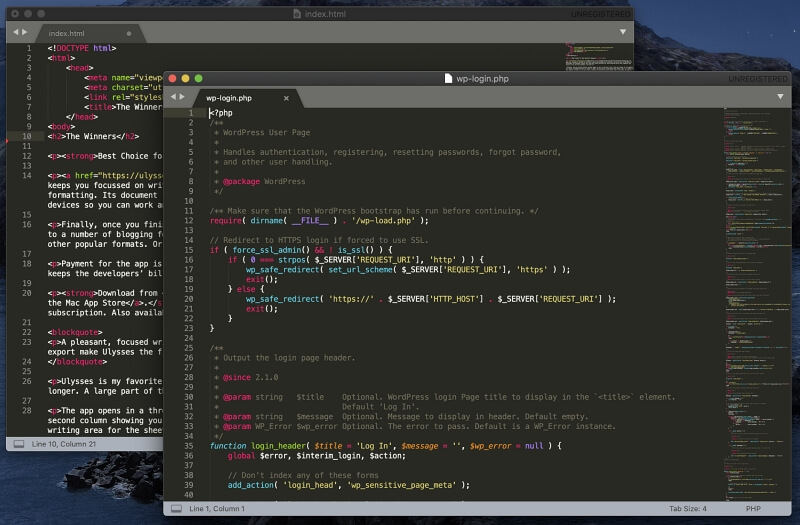
Sublime Text 3 är en plattformsoberoende textredigerare som är snabb, lätt att komma igång med och uppfyller de flesta användares behov. Den lanserades 2008 och är fullfjädrad och mycket anpassningsbar - ett utmärkt val för alla som behöver en professionell, duglig textredigerare.
Besök den officiella Sublime Text-webbplatsen för att ladda ner. Den kostnadsfria provperioden är obegränsad. Appen kostar 80 dollar per användare (inte per maskin) för fortsatt användning.
En överblick:
- Tagline: "En sofistikerad textredigerare för kod, markeringar och prosa."
- Fokus: Allround-apputveckling, webbutveckling, skrivande
- Plattformar: Mac, Windows, Linux
Det är lätt att komma igång med Sublime Text. Det finns ingen riktig slutpunkt för den kostnadsfria provversionen, så du kan testa den ordentligt innan du bestämmer dig för att köpa den, vilket du kommer att uppmanas att göra då och då. Och programmet är lätt att lära sig. Du hoppar in och börjar använda det och tar sedan med dig de avancerade funktionerna efter hand som du behöver dem.
Sublime Text 3 fungerar konsekvent på alla plattformar, vilket uppnås med hjälp av en anpassad verktygslåda för användargränssnittet, och själva appen är inbyggd i varje operativsystem. Det gör den lättare och mer responsiv än andra plattformsoberoende redigeringsprogram.
Sublime Text erbjuder ett brett utbud av kortkommandon för att hålla fingrarna där du vill ha dem, och en valfri Minimap till höger på skärmen visar omedelbart var du befinner dig i ett dokument.
Syntaxmarkering erbjuds, och en rad färgscheman är tillgängliga. Här är standardinställningarna för en HTML-fil:
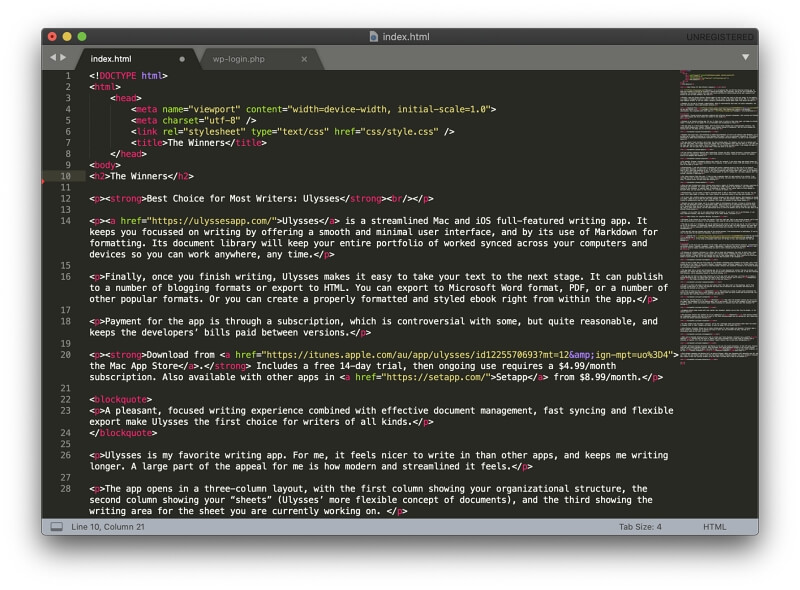
Och här är standard syntaxmarkeringen för en PHP-fil:
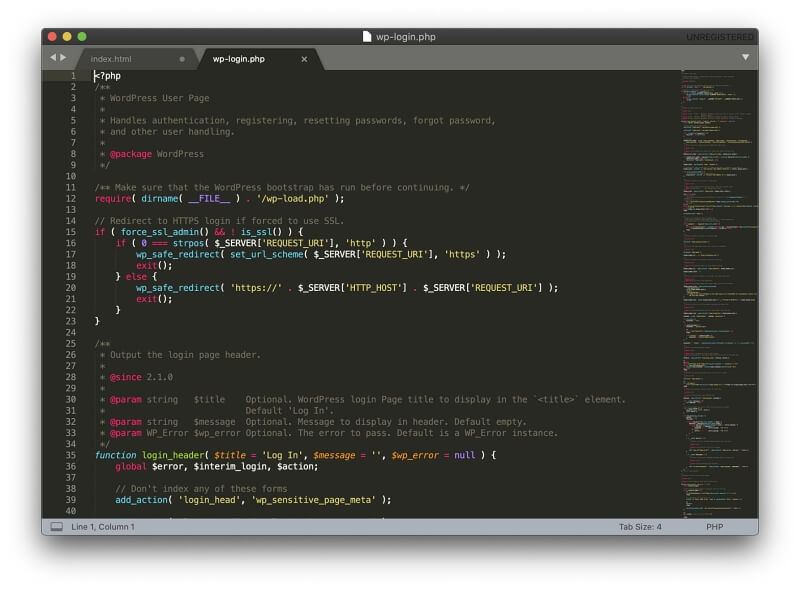
Du kan se flera öppna dokument i en gränssnitt med flikar (som ovan) eller i separata fönster.
A distraktionsfritt läge gör fönstret helskärm, och menyn och andra element i användargränssnittet döljs.
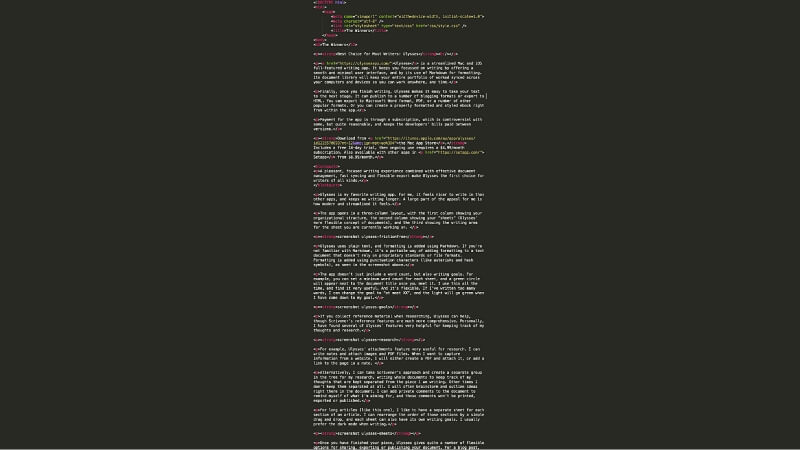
Du kan redigera flera rader samtidigt genom att välja de önskade radnumren (genom att klicka på Shift eller Command) och sedan använda tangentbordsgenvägen command-shift-L. En markör visas på varje vald rad.
Kodavsnitt kan vara vikta (t.ex. där inbäddade if-anvisningar används) genom att klicka på upplysningstrianglarna bredvid radnumren.
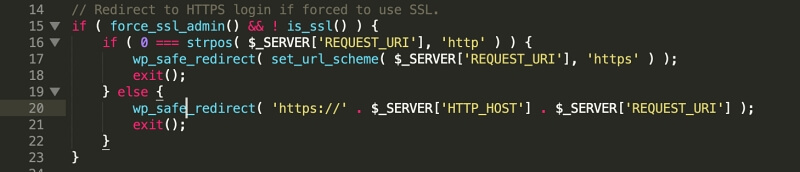
Sökning och ersättning är kraftfullt och stöder reguljära uttryck. Sökningen utökas till filsystemet med Gå till vad som helst (Command-P), som är det snabbaste sättet att öppna en fil i den aktuella mappen. Andra "Goto"-kommandon underlättar navigeringen och inkluderar Goto Symbol, Goto Definition, Goto Reference och Goto Line.
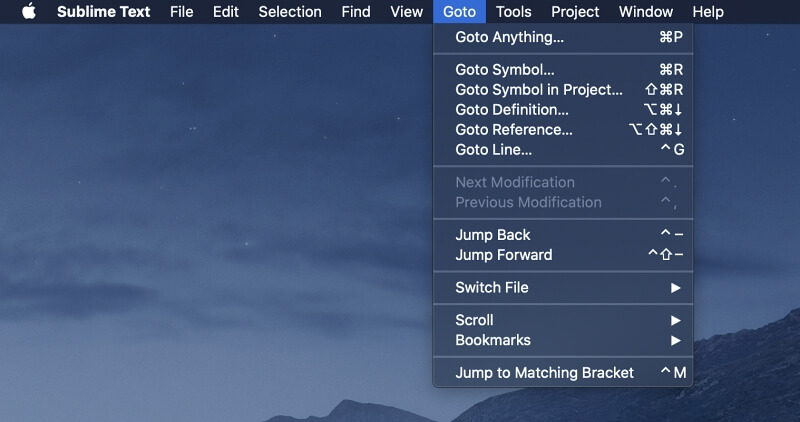
Appen är mycket anpassningsbar. Inställningar ändras genom att redigera en textbaserad konfigurationsfil. Även om detta kan överraska nybörjare är det mycket logiskt för dem som är vana vid att arbeta i en textredigerare, och inställningsfilen är starkt kommenterad så att du kan se de tillgängliga alternativen.
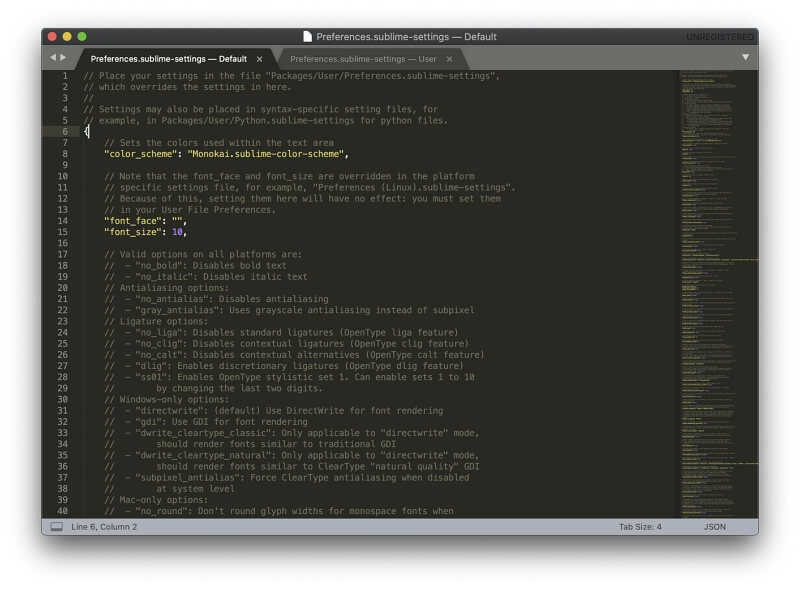
Plugins finns tillgängliga från Sublime Texts pakethantering. system, som kan nås från kommandopaletten i appen eller från den officiella webbplatsen. Dessa kan utöka appens funktionalitet på specifika sätt och är skrivna i Python. Nästan 5 000 finns för närvarande tillgängliga.
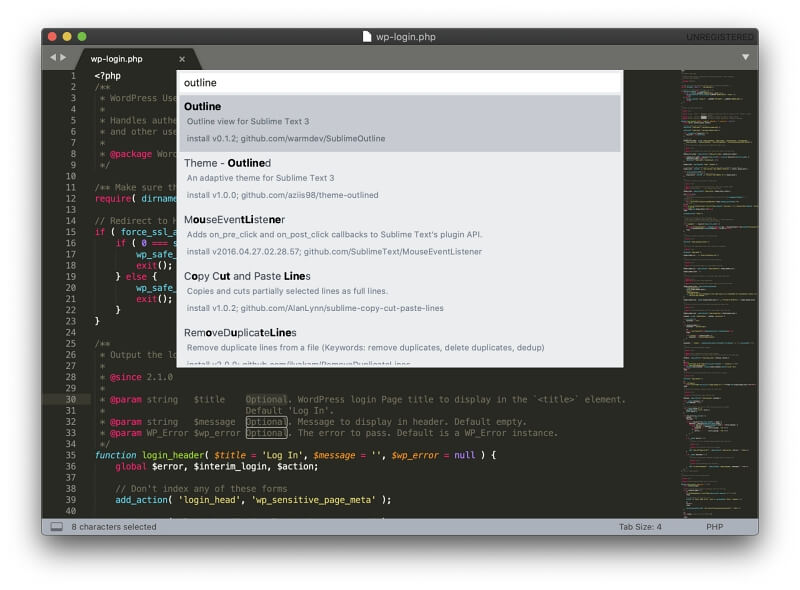
Bästa fria textredigerare: Atom
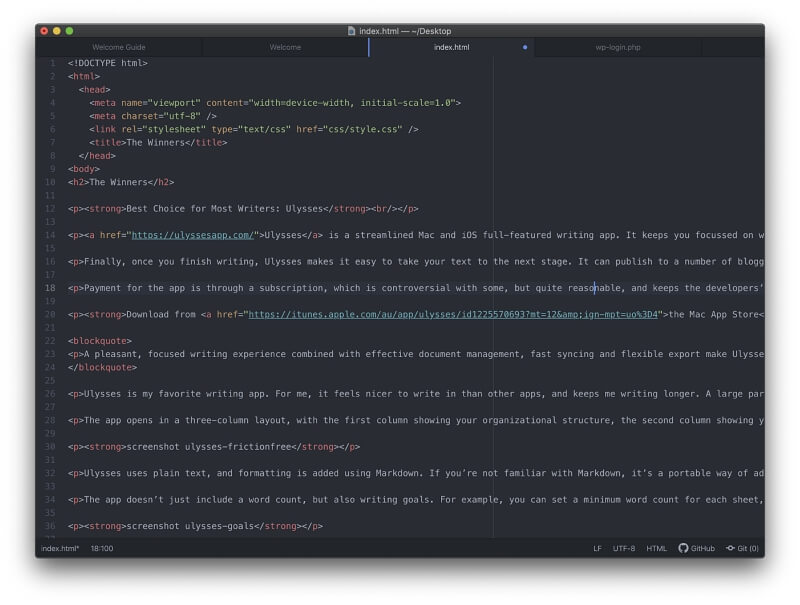
Atom är ett gratis alternativ med öppen källkod som lanserades 2014 och har liknande funktioner som Sublime Text. Atom är plattformsoberoende och bygger på Electron-ramverket "skriv en gång och lägg ut överallt", så det är lite långsammare än Sublime Text.
Appen skapades av GitHub, som senare har förvärvats av Microsoft. Trots att en del i samhället är tveksamma (särskilt eftersom Microsoft redan hade utvecklat sin egen textredigerare) är Atom fortfarande en robust textredigerare.
Besök den officiella Atom-webbplatsen för att ladda ner appen gratis.
En överblick:
- Tagline: "En hackbar textredigerare för 2000-talet."
- Fokus: Utveckling av tillämpningar
- Plattformar: Mac, Windows, Linux
Det första intrycket som Atom ger är för närvarande inte bra. Första gången du öppnar det under macOS Catalina visas ett felmeddelande:
"Atom" kan inte öppnas eftersom Apple inte kan kontrollera om den innehåller skadlig programvara.
Jag hittade en lösning på Atom Discussion Forum: Leta upp Atom i Finder, högerklicka på den och välj sedan öppna. När du har gjort det kommer appen att öppnas utan felmeddelande i framtiden. Jag är förvånad över att det inte redan har skapats en lösning för detta.
Atom är lätt att lära sig för nya användare. Det erbjuder ett gränssnitt med flikar och flera rutor samt attraktiv syntaxmarkering för ett antal språk. Atom är standardformatet för HTML- och PHP-filer.
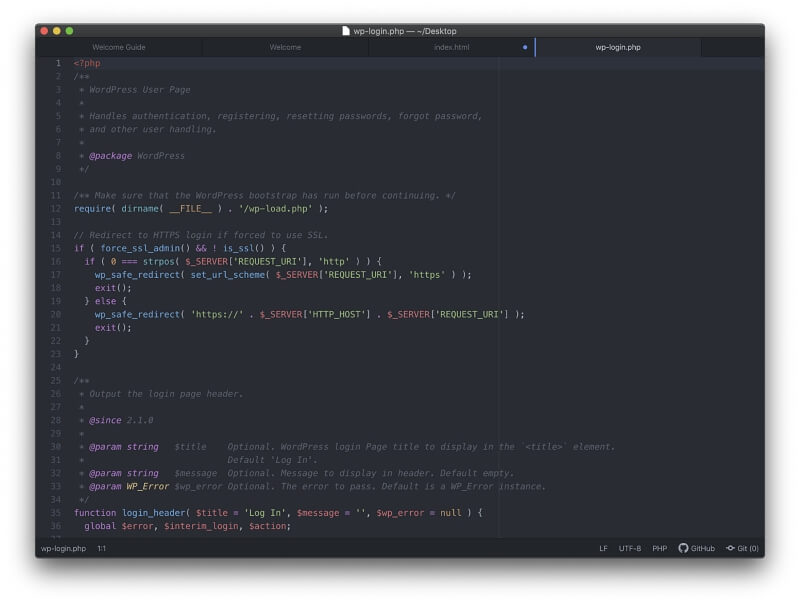
Precis som Sublime Text kan du redigera flera rader och även redigera med flera användare. Teletype är en unik funktion som gör det möjligt för olika användare att öppna och redigera dokumentet samtidigt, precis som i Google Docs.
Det finns kodveckning och smart autokomplettering, reguljära uttryck, en filsystemswebbläsare, utmärkta navigeringsalternativ och kraftfull sökning.
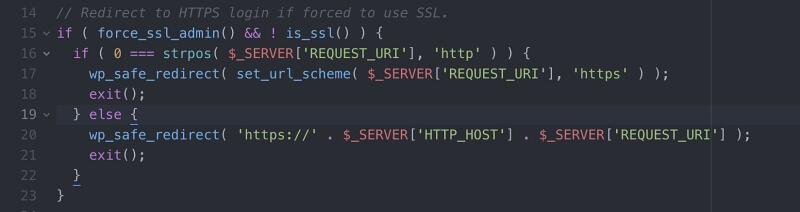
Eftersom appen skapades med utvecklare i åtanke är det ingen överraskning att Atom innehåller vissa IDE-funktioner och erbjuder dig att installera Apples utvecklingsverktyg när du öppnar den för första gången.
Du lägger till funktionalitet till appen genom paket, och pakethanteraren kan nås direkt från Atom.
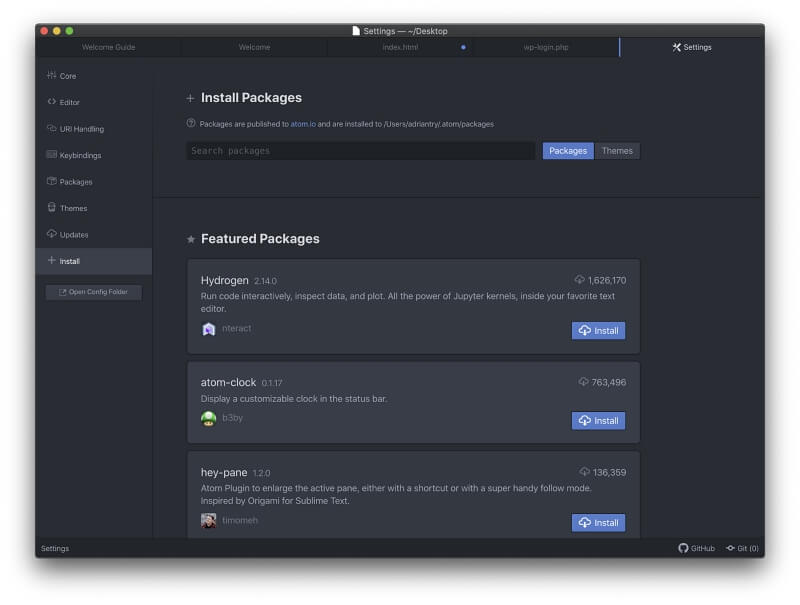
Det finns tusentals paket som gör det möjligt att lägga till funktioner som distraktionsfri redigering, användning av Markdown, ytterligare kodutdrag och språkstöd samt detaljerad anpassning av hur appen ser ut och fungerar.
Bästa textredigerare för Mac: Konkurrensen
Visual Studio-kod
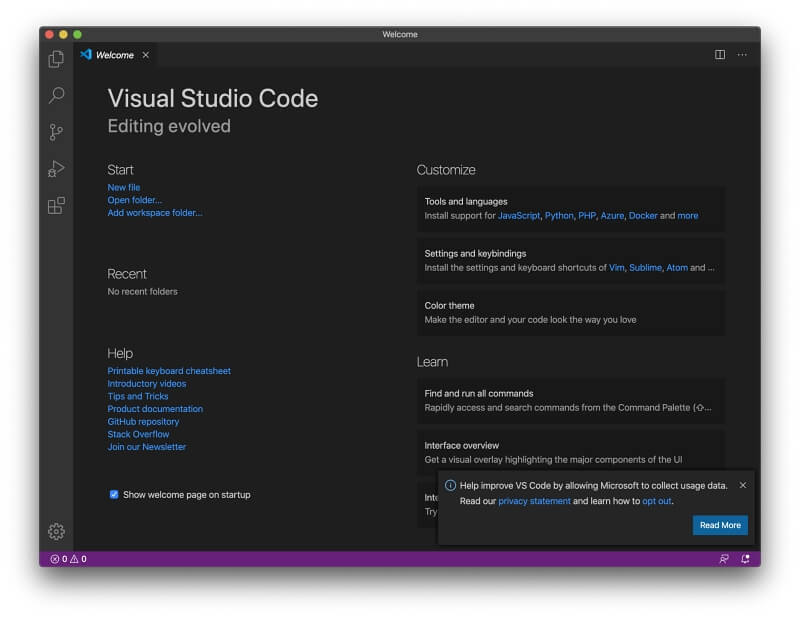
Även om Atom numera tekniskt sett är en Microsoft-produkt är Visual Studio Code den app som de har utvecklat, och den är fantastisk. Den lanserades 2015 och vinner snabbt i popularitet. De främsta funktionerna är smart kodkomplettering och syntaxmarkering.
Besök den officiella Visual Studio Code-webbplatsen för att ladda ner appen gratis.
En överblick:
- Tagline: "Kodredigering - omdefinierad".
- Fokus: Utveckling av tillämpningar
- Plattformar: Mac, Windows, Linux
VSCode är snabbt och responsivt, riktar sig till utvecklare och fokuserar på redigering och felsökning av kod. Det släpps under en öppen MIT-licens.
IntelliSense är en funktion som ger intelligens åt kodkomplettering och syntaxmarkering genom att ta hänsyn till variabeltyper, funktionsdefinitioner och importerade moduler. Över 30 programmeringsspråk stöds, inklusive ASP.NET och C#. Här är dess standardsyntaxmarkering för HTML- och PHP-filer:

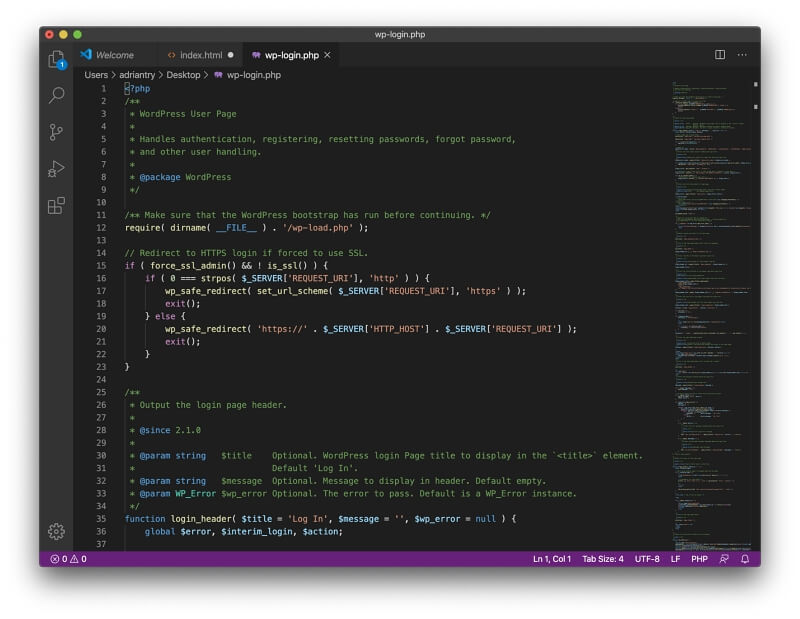
Appen har en liten inlärningskurva och har både ett gränssnitt med flikar och delade fönster. Zen-läge ger ett minimalt gränssnitt genom att trycka på en knapp, dölja menyer och fönster och maximera appen så att den fyller hela skärmen.
Det innehåller en terminal, en felsökare och Git-kommandon, men är inte ett komplett IDE. För det måste du köpa det mycket större Visual Studio, Microsofts professionella IDE.
Det finns ett stort utbyggnadsbibliotek i appen som ger tillgång till gratis paket som utökar VSCodes funktionalitet, bland annat plugins för att skriva i Markdown, köra skalskript och till och med skapa AppleScript.
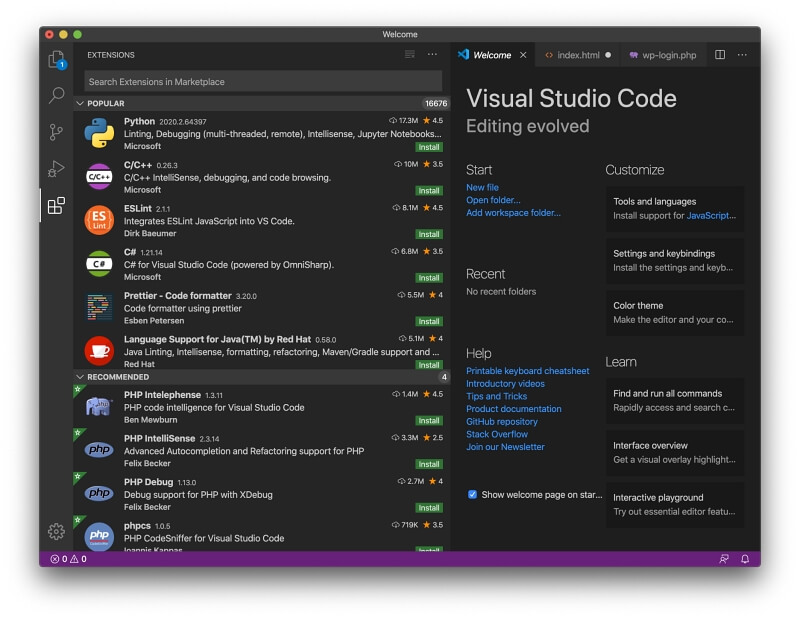
BBEdit 13
Bare Bones Softwares BBEdit 13 är ett mycket populärt redigeringsprogram för Mac som släpptes för första gången 1992. Enligt den officiella webbplatsen är det utformat för att tillgodose behoven hos författare, webbförfattare och programvaruutvecklare.
Besök den officiella BBEdit-webbplatsen för att ladda ner appen. En enskild licens kostar 49,99 dollar. Prenumerationer kan köpas från Mac App Store och kostar 3,99 dollar per månad eller 39,99 dollar per år.
En överblick:
- Tagline: "Det suger inte.®"
- Fokus: Allround: apputveckling, webbutveckling, skrivande
- Plattformar: Endast Mac
Denna textredigerare är en favorit bland Mac-fans och följer noga Apples riktlinjer för användargränssnittet, inklusive tangentbordsgenvägar och drag-och-släpp-konventioner. Den är både snabb och stabil.
Det är dock mindre modernt än andra textredigerare i den här recensionen. Det känns lite daterat. Det erbjuder inte flikar för varje öppet dokument, utan de öppnade filerna listas längst ner i sidopanelen. Jämfört med andra textredigerare är det ganska komplicerat att lägga till teman och paket.
Syntaxmarkering och funktionsnavigering är väl implementerade. Så här visas HTML- och PHP-filer:
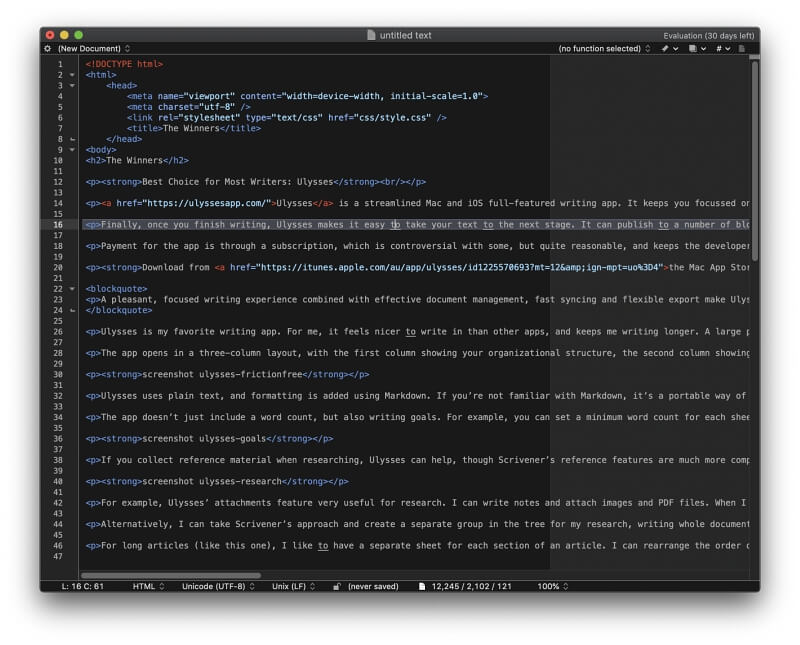
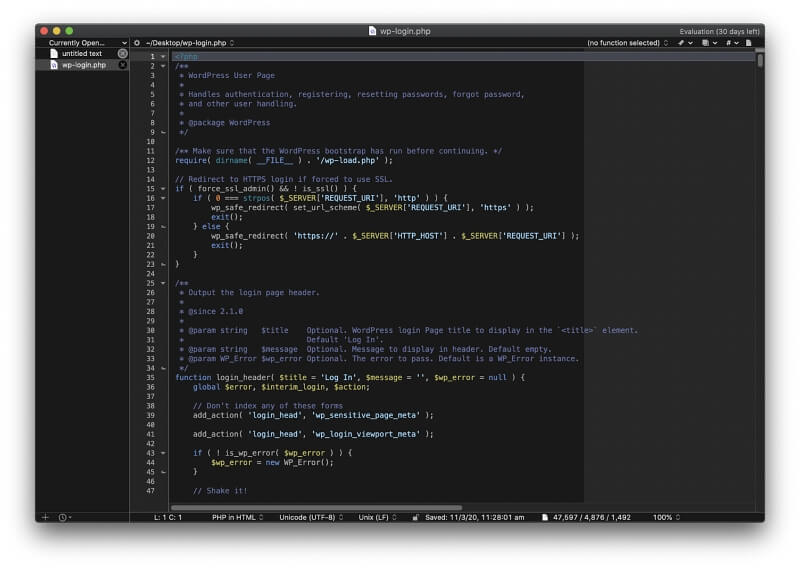
Sökningen är kraftfull och erbjuder både reguljära uttryck och Grep-mönstermatchning. Kodveckning och textkomplettering är tillgängliga, men inte redigering på flera rader.
Den här editorn erbjuder fler verktyg för författare som standard än de flesta av sina konkurrenter. Författaren Matt Gremmel har faktiskt använt den som en av sina främsta skrivprogram sedan åtminstone 2013, även om han också använder andra program.
Coda (nu Nova)

Panic's Coda är en textredigerare för Mac med fokus på webbutveckling och släpptes ursprungligen 2007. Den kommer inte att finnas kvar så länge till eftersom den kommer att ersättas av en ny app.
Besök den officiella webbplatsen för att ladda ner appen. Du kan köpa appen för 99 dollar.
En överblick:
- Tagline: "Du kodar för webben och behöver en snabb, ren och kraftfull textredigerare. Pixel-perfekt förhandsgranskning. Ett inbyggt sätt att öppna och hantera dina lokala och fjärrfiler. Och kanske en gnutta SSH. Säg hej, Coda."
- Fokus: Webbutveckling
- Plattformar: Endast Mac
Coda är nu tolv år gammal och känns gammalmodig. Panic har insett detta och i stället för att bara ge den en ansiktslyftning har de utvecklat en helt ny app: Nova.
Den innehåller en del användbara funktioner för webbutvecklare. Min favorit är den inbyggda Förhandsgranskning av WebKit Den kan också enkelt komma åt fjärrfiler, inklusive filer på FTP-, SFTP-, WebDAV- eller Amazon S3-servrar.
Coda innehåller många av konkurrenternas funktioner:
- Sök och ersätt
- Kodveckning
- Autokomplettering för hela projektet
- Automatisk stängning av taggar
- Syntaxmarkering för ett stort antal språk
Så här ser standardsyntaxmarkeringen ut för våra exempel på HTML- och PHP-filer:
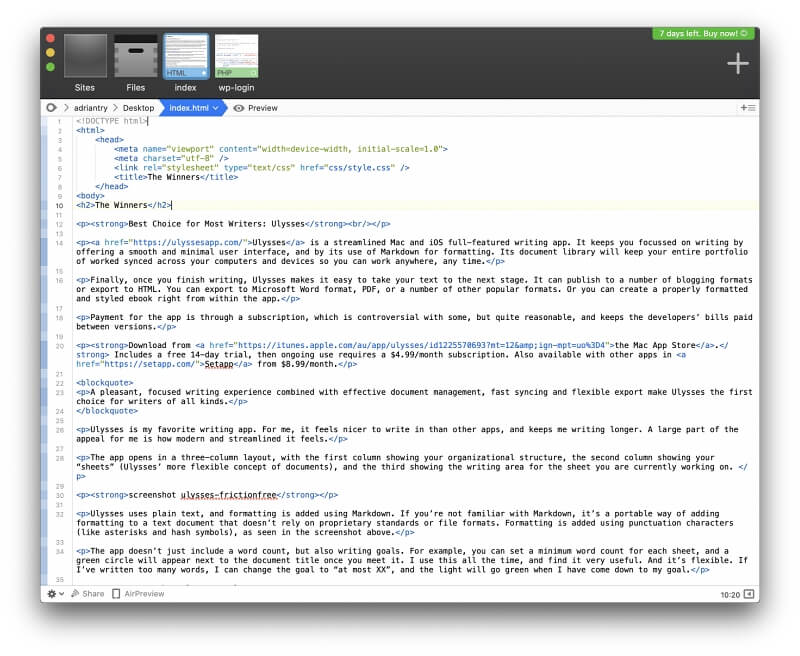

På den officiella webbplatsen finns ett stort plugin-förråd som gör det möjligt att lägga till ytterligare funktioner till programmet. Skriptspråket Cocoa används. En iOS-kompanjonversion (gratis på iOS App Store) gör det möjligt att kontrollera och redigera kod när du är på språng, och du kan synkronisera ditt arbete mellan olika enheter.
UltraEdit
UltraEdit version 20.00 är en textredigerare som ingår i en serie program från IDM Computer Solutions, Inc, inklusive UltraCompare, UltraEdit Suite, UltraFinder och IDM All Access. Det släpptes för första gången 1994, så det har funnits ett tag och har en trogen publik.
Besök den officiella UltraEdit-webbplatsen för att ladda ner appen. En prenumeration kostar 79,95 dollar/år (det andra året är halva priset) och täcker upp till fem installationer. Alternativt kan du prenumerera på alla IDM:s appar för 99,95 dollar/år. 30 dagars provperiod, 30 dagars pengarna-tillbaka-garanti.
En överblick:
- Tagline: "UltraEdit är den mest flexibla, kraftfulla och säkraste textredigeraren som finns."
- Fokus: Utveckling av applikationer och webben
- Plattformar: Mac, Windows, Linux
En prenumeration på en personlig licens täcker antingen tre eller fem installationer - UltraEdit-webbplatsen är otydlig. På hemsidan talas det om följande 3 för 1 licensiering : "Din personliga licens är giltig för upp till 3 maskiner på valfri kombination av plattformar." Men på köpsidan står det att en prenumeration täcker "Upp till 5 installationer (personliga licenser)".
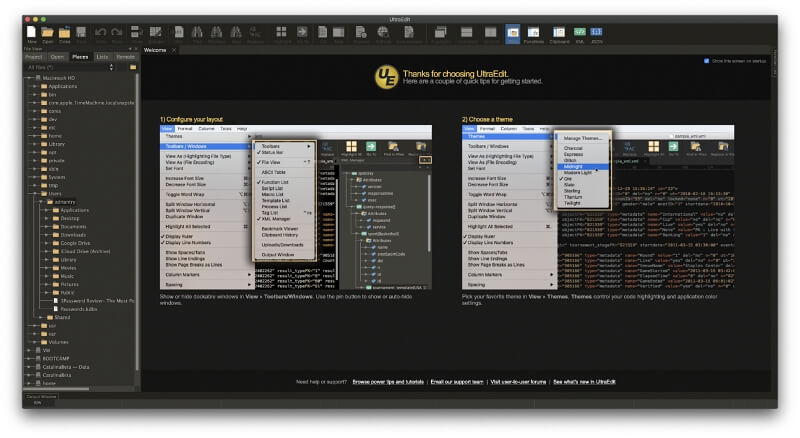
Appen är lämplig för både webb- och apputveckling och har stöd för HTML, JavaScript, PHP, C/C++, PHP, Perl, Python med mera. Här är standardsyntaxmarkeringen för våra exempel på HTML- och PHP-filer:

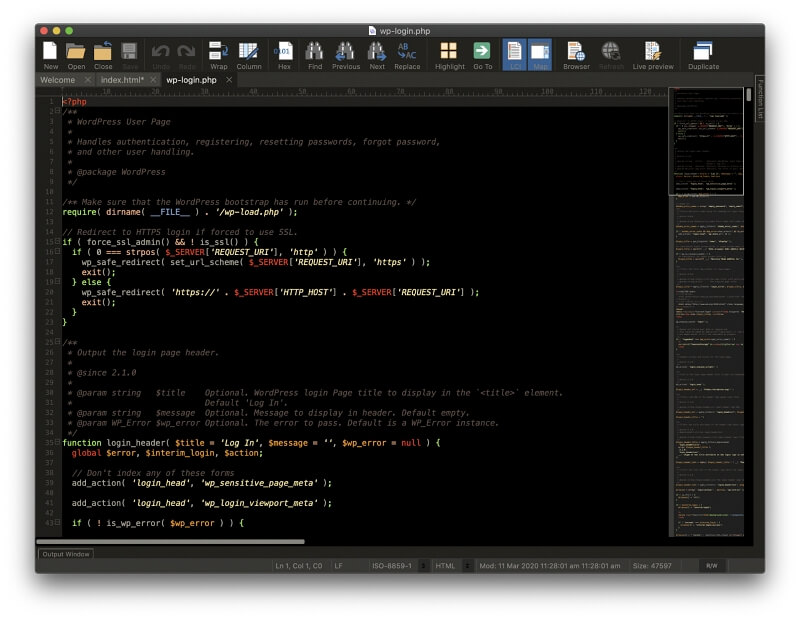
Den är kraftfull och gör det möjligt att arbeta med gigantiska filer, upp till gigabyte. Den stöder redigering med flera rader och kolumnredigeringsläge, kodveckning och automatisk komplettering. Sökfunktionen innehåller reguljära uttryck och sökning av filer. Debuggning och live förhandsgranskning stöds också. Appen är anpassningsbar, vilket gör att du kan skapa makroner, skript och tangentbordsgenvägar. Ett API och ett utbudDet finns flera olika teman.
TextMate 2.0
TextMate 2.0 från MacroMates är en kraftfull, anpassningsbar textredigerare för endast macOS. Version 1 var mycket populär, men när version 2 försenades hoppade många användare över till något som uppdateras mer regelbundet, framför allt Sublime Text. Uppdateringen lanserades så småningom och är nu ett projekt med öppen källkod (se licensen här).
Besök den officiella TextMate-webbplatsen för att ladda ner appen gratis.
En överblick:
- Tagline: "Kraftfull och anpassningsbar textredigerare med stöd för ett stort antal programmeringsspråk och utvecklad som öppen källkod."
- Fokus: Utveckling av applikationer och webben
- Plattformar: Endast Mac
TextMate riktar sig till utvecklare och är särskilt populärt bland Ruby on Rails-utvecklare. Det är också särskilt intressant för Mac- och iOS-utvecklare eftersom det fungerar med Xcode och kan bygga Xcode-projekt.
Funktioner läggs till genom att installera paket. Det är lätt och har ett rent gränssnitt. Här är hur syntaxen markeras i våra exempel på HTML- och PHP-filer:

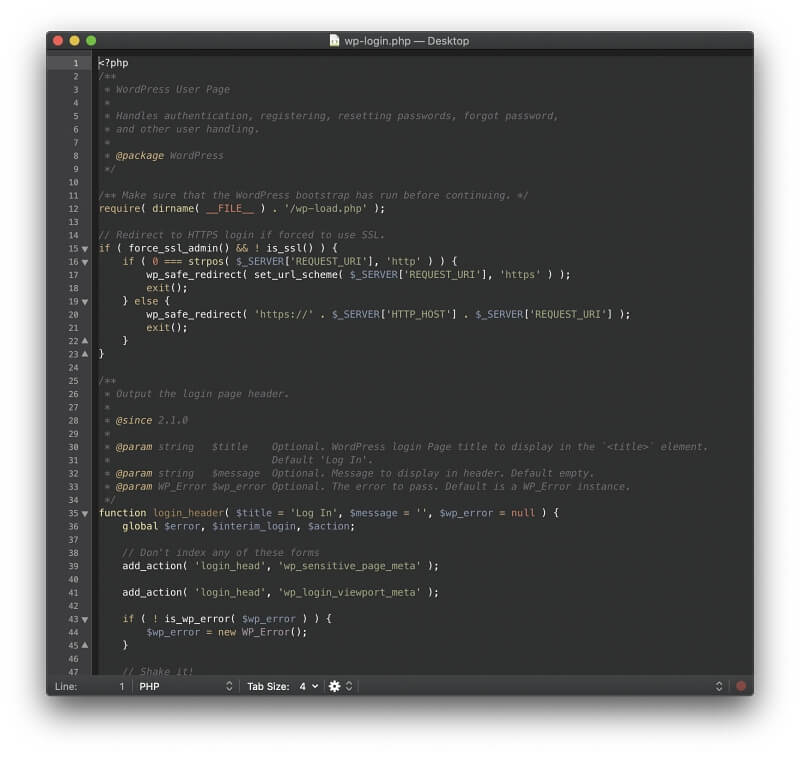
Avancerade funktioner som att göra flera redigeringar samtidigt, automatisk parning av parenteser, kolumnval och versionskontroll finns tillgängliga. Sök och ersätt fungerar i olika projekt, makron kan spelas in och en lång rad programmeringsspråk stöds.
Fästen
Brackets är ett gemenskapsstyrt projekt med öppen källkod (släppt under MIT-licensen) som grundades av Adobe 2014 och som har som mål att lyfta webbutvecklingsredigerare till nästa nivå. Brackets har ett rent, modernt gränssnitt som du känner igen om du använder andra Adobe-produkter.
Besök den officiella webbplatsen för Brackets för att ladda ner appen gratis.
En överblick:
- Tagline: "En modern texteditor med öppen källkod som förstår webbdesign."
- Fokus: Webbutveckling
- Plattformar: Mac, Windows, Linux
Brackets är inriktad på webbutveckling och erbjuder förhandsgranskningar av HTML- och CSS-filer i realtid, med uppdatering av sidorna i realtid. En knapp utan distraktioner ger dig ett enklare gränssnitt med en knapptryckning, och en rad kostnadsfria tillägg finns tillgängliga för att lägga till den specifika funktionalitet som du behöver.
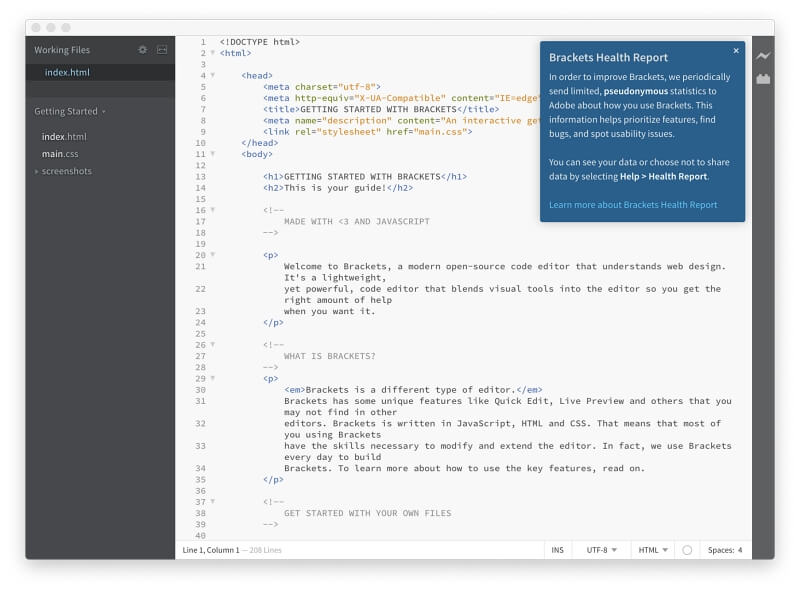
Appen har stöd för över 38 filformat och programmeringsspråk, inklusive C++, C, VB Script, Java, JavaScript, HTML, Python, Perl och Ruby. Här är standard syntaxmarkeringen för HTML och PHP:

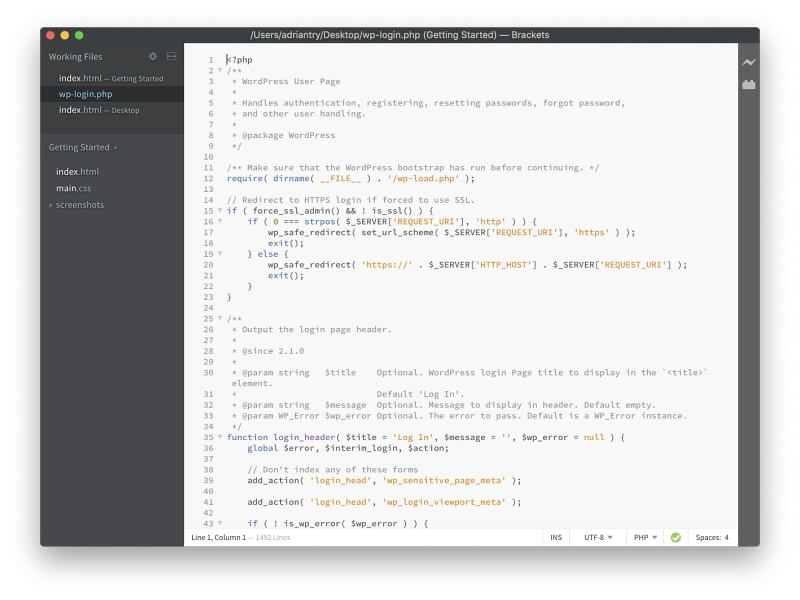
Eftersom Brackets är en Adobe-app har den en sömlös integration med Photoshop. PSD Lens är en funktion som extraherar bilder, logotyper och designstilar från Photoshop. Extract är ett verktyg som tar färger, typsnitt, lutningar, mått och annan information från PSD:er för att automatiskt skapa CSS. Dessa funktioner är särskilt praktiska för front-end-utvecklare.
Komodo Edit
Komodo Edit är en enkel men kraftfull textredigerare från ActiveState och finns tillgänglig gratis. Den släpptes första gången 2007 och ser nu ganska gammal ut. Det är en nedbantad version av den mer avancerade Komodo IDE, som nu också finns tillgänglig gratis.
Besök den officiella Komodo Edit-webbplatsen för att ladda ner appen gratis.
En överblick:
- Tagline: "Kodredigerare för språk med öppen källkod".
- Fokus: Utveckling av applikationer och webben
- Plattformar: Mac, Windows, Linux
Komodo Edit distribueras under MOZILLA PUBLIC-licensen för öppen källkod. Liksom Atom visas ett felmeddelande när Komodo Edit öppnas för första gången i macOS Catalina:
"Komodo Edit 12" kan inte öppnas eftersom Apple inte kan kontrollera om det finns skadlig programvara.
Lösningen är densamma: hitta programmet i Finder, högerklicka och välj Öppna.
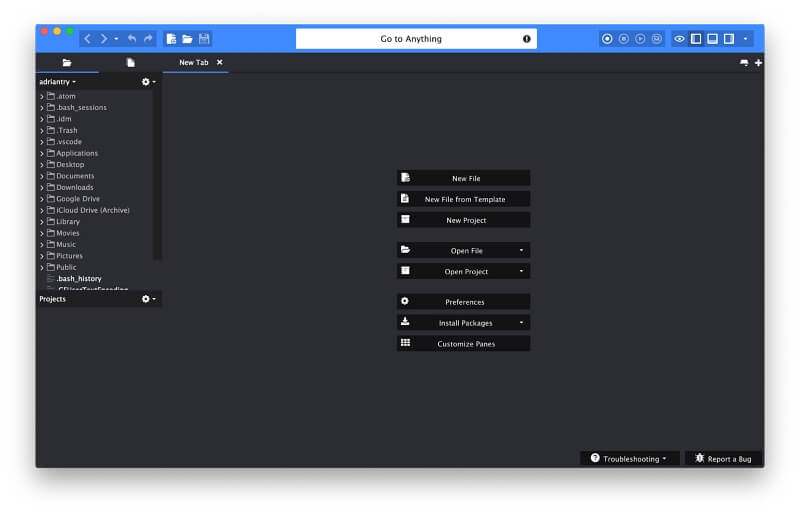
Appen är tillräckligt enkel för att nybörjare ska kunna börja använda den direkt. Fokusläget visar bara redigeraren. Med ett gränssnitt med flikar kan du enkelt växla mellan öppna filer. Med Go To Anything kan du snabbt söka efter och öppna den fil du vill ha. Så här visas en HTML- och PHP-fil i redigeraren.
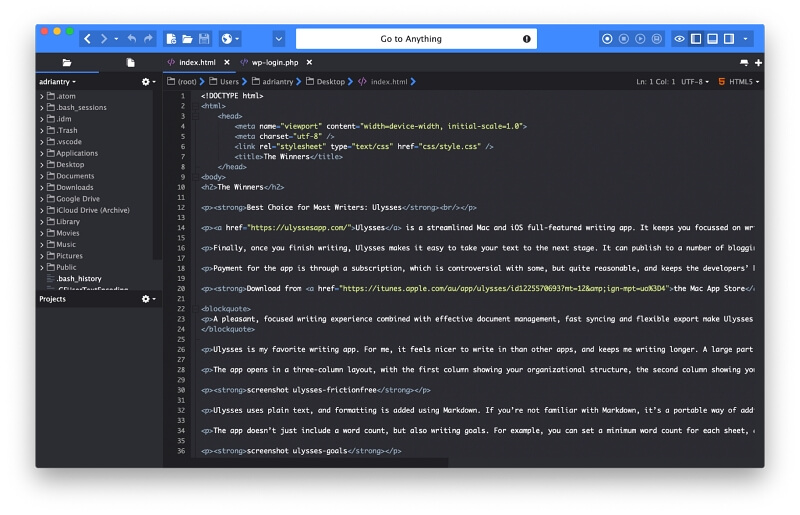
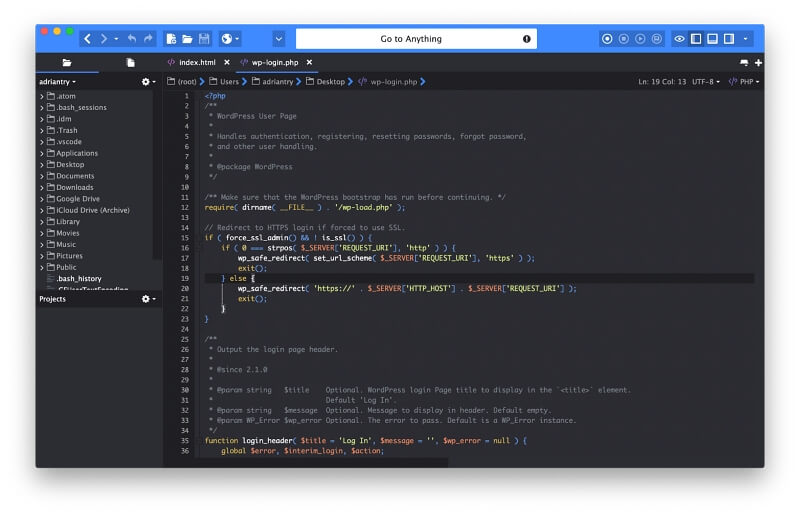
Mer avancerade funktioner finns tillgängliga, bland annat spårning av ändringar, automatisk komplettering och flera val. En Markdown-läsare är praktisk för författare och makron kan spelas in.
Textastic
Textastic är en avancerad kodredigerare som ursprungligen skrevs för iPad och som nu finns tillgänglig för Mac och iPhone. Till skillnad från Coda 2, som också har en iPad-app, är den mobila versionen av Textastic komplett och kraftfull. Företaget talar faktiskt om Mac-versionen som en kompanjon-app.
Köp appen för 7,99 dollar från Mac App Store. En testversion kan laddas ner från den officiella Textastic-webbplatsen. iOS-versionen kan köpas för 9,99 dollar från App Store.
En överblick:
- Tagline: "Enkel och snabb textredigerare för iPad/iPhone/Mac."
- Fokus: Enkelhet och användarvänlighet
- Plattformar: Mac, iOS
Textastic är prisvärt och användarvänligt. Jag har använt appen på min iPad sedan den släpptes, och började använda Mac-versionen sedan den blev tillgänglig eftersom den är lätt och enkel att använda. Den är kapabel, men inte den mest kraftfulla.
Mer än 80 programmerings- och märkningsspråk stöds. Så här visar Textastic HTML och PHP.
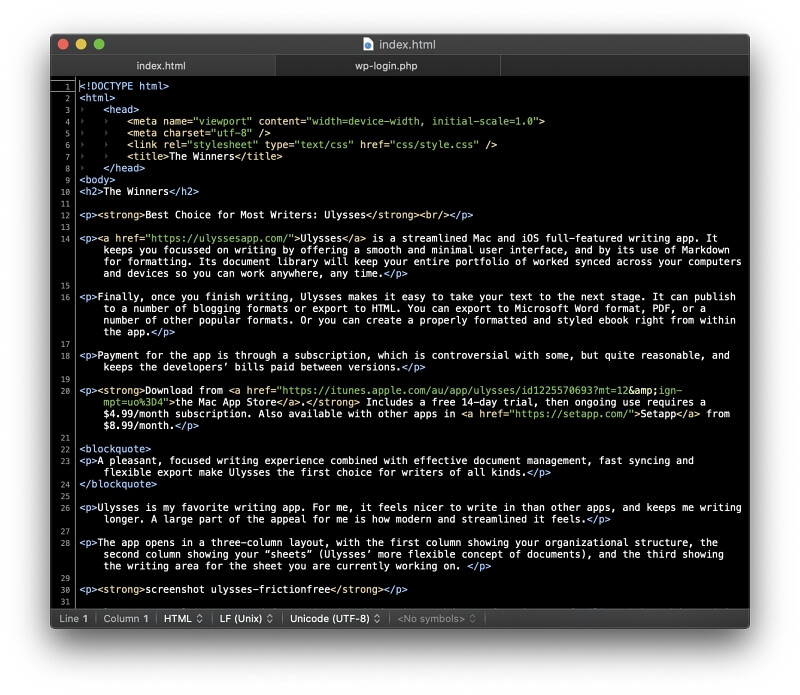
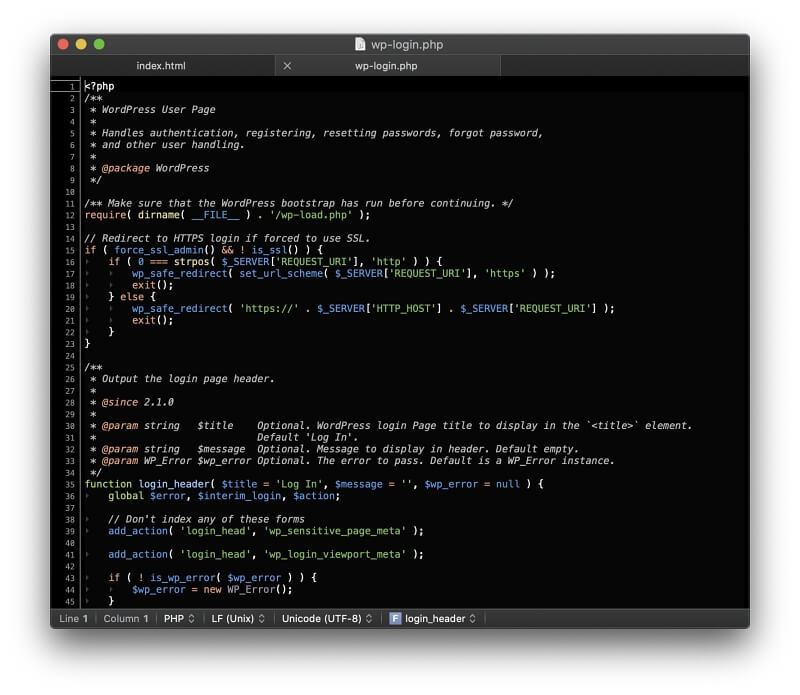
Den kompletterar automatiskt kod för HTML, CSS, JavaScript, PHP, C och Objective-C. Den stöder TextMate- och Sublime Text-definitioner. Dina filer synkroniseras mellan Mac- och iOS-versionen via iCloud Drive.
MacVim
Vim är en mycket konfigurerbar kommandorads-texteditor som skapades 1991. Det är en uppdatering av Vi ("Vi Improved"), som skrevs 1976. Det används fortfarande av många utvecklare idag, även om gränssnittet skiljer sig från moderna textredigerare. MacVim löser detta till viss del, men det är fortfarande svårt att lära sig det.
Besök den officiella MacVim-webbplatsen för att ladda ner appen gratis.
En överblick:
- Tagline: "Vim - den allestädes närvarande textredigeraren."
- Fokus: Allt du kan föreställa dig
- Plattformar: Mac. (Vim finns som ett kommandoradsverktyg på Unix, Linux, Windows NT, MS-DOS, macOS, iOS, Android, AmigaOS, MorphOS.)
Du har redan Vim på din Mac. Öppna bara ett Terminal-fönster och skriv "vi" eller "vim" så öppnas programmet. Med MacVim kan du öppna programmet genom att klicka på en ikon istället. Det har också en fullständig menyrad och är lite mer användarvänligt.
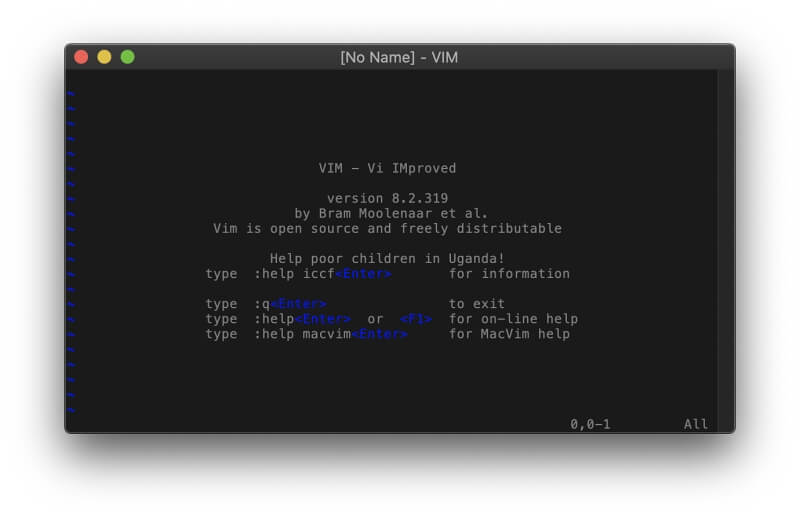
MacVim är skrivet enbart för Mac, men Vim är så plattformsoberoende som det bara går att få. Det finns på Unix, Linux, Windows NT, MS-DOS, macOS, iOS, Android, AmigaOS och MorphOS. Det är utformat för utvecklare och det finns ett stort antal tilläggsprogram.
Det är ett modalt program. När du klickar på appens fönster och börjar skriva kommer du att märka att markören hoppar runt i dokumentet istället för att tecknen läggs till i filen. Det är en funktion, och när du väl lärt dig vad varje tangent gör kommer du att navigera i filen snabbare än någonsin.
För att lägga till text i filen måste du ange Insert-läge genom att trycka på bokstaven "i" för att infoga text där markören är, eller "o" för att infoga text i början av nästa rad. Lämna infogningsläget genom att trycka på Escape. Vissa kommandon börjar med ett kolon. För att spara en fil skriver du till exempel ":w" och för att avsluta skriver du ":q".
Även om gränssnittet är annorlunda kan MacVim göra allt som textredigerarna ovan kan göra, och mer därtill. Så här visas syntaxmarkering för HTML- och PHP-filer:
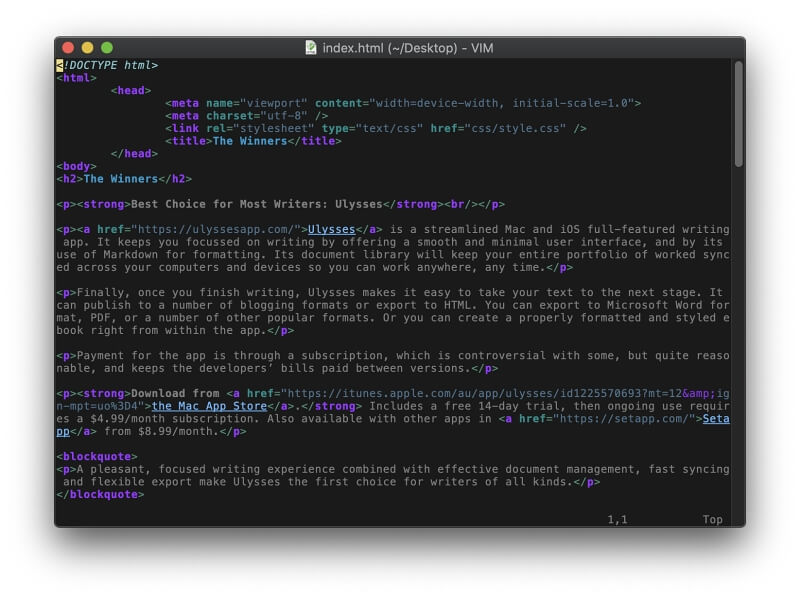
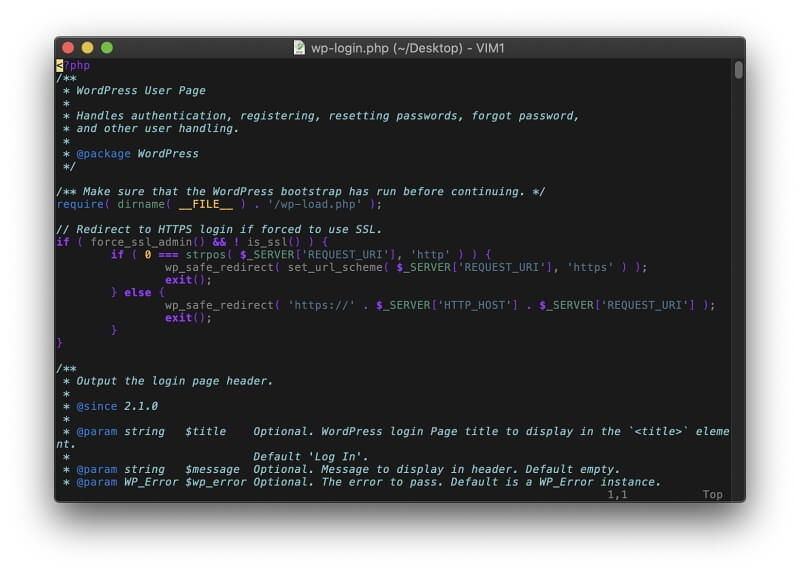
Är det värt att lära sig ett program som skiljer sig så mycket från moderna program? Många utvecklare svarar med ett entusiastiskt "Ja!" Här är några artiklar om varför vissa utvecklare använder och älskar Vim:
- Varför jag använder Vim (Pascal Precht)
- 7 skäl att älska Vim (Opensource.com)
- Diskussion: Kan någon förklara varför folk använder vi/vim? (Reddit)
- Diskussion: Vilka är fördelarna med att lära sig Vim? (Stack Overflow)
Spacemacs
GNU Emacs är liknande. Det är en gammal kommandoradsredigerare som ursprungligen släpptes 1984 som en uppdatering av en äldre Emacs från 1976. Spacemacs är ett försök att föra in den i den moderna världen, men det är mycket arbete att bara installera appen!
Besök den officiella Spacemacs-webbplatsen för att ladda ner appen gratis.
En överblick:
- Tagline: "Emacs - en utbyggbar, anpassningsbar, fri/libre textredigerare - och mycket mer."
- Fokus: Allt du kan föreställa dig
- Plattformar: Mac (GNU Emacs finns som ett kommandoradsverktyg på ett stort antal operativsystem).
GNU Emacs och Spacemacs finns tillgängliga gratis under en GPL-licens. Precis som Vim måste du lägga ner tid på att lära dig använda dem innan du får något gjort. Att installera programmet kräver en hel del arbete på kommandoraden, men utvecklare bör inte ha några svårigheter. Se till att du först läser dokumentationen noggrant.
När du startar Spacemacs för första gången väljer du om du föredrar Vims eller Emacs redigeringsstil och flera andra alternativ. Därefter installeras de nödvändiga tilläggspaketen automatiskt. Programmet är kraftfullt och förlitar sig på programmeringsspråket Emacs-Lisp för att utöka sin funktionalitet.
Så här visas HTML- och PHP-filer som standard:
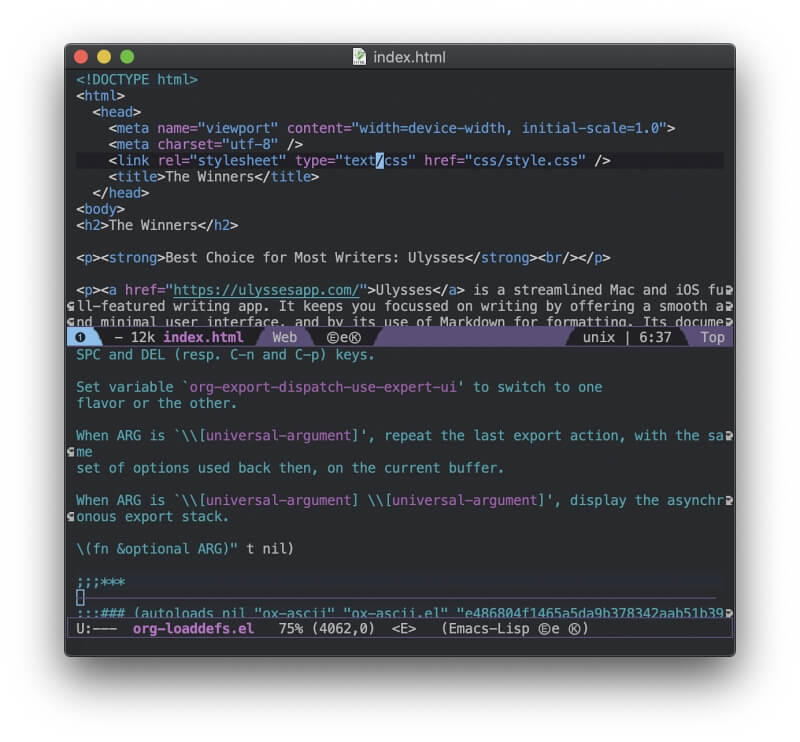

Spacemacs (och GNU Emacs i allmänhet) är den svåraste appen att lära sig i vår sammanställning, men också den mest kraftfulla. Det kommer att ta tid och kraft att lära sig. Om du är intresserad kan du börja med den officiella Guided Tour of Emacs.
Bästa textredigerare för Mac: Så här testade vi
Plattformar för stationära och mobila enheter som stöds
Om du arbetar på flera datorer med olika operativsystem kanske du föredrar att använda en textredigerare som fungerar överallt. Alla de appar som rekommenderas i den här sammanställningen fungerar på Mac. Vissa finns även tillgängliga för andra plattformar, särskilt Windows och Linux. Några av apparna fungerar även på iOS, så du kan arbeta på din iPhone eller iPad när du inte är på kontoret.
En textredigerare som är utformad speciellt för Mac ser ut och känns som en Mac-app, och för dedikerade Mac-användare kan det vara lättare att lära sig och använda den. En plattformsoberoende app kan bryta mot många konventioner för Mac-användargränssnittet, men den fungerar på samma sätt på alla operativsystem.
Här är de appar som bara fungerar på macOS:
- BBEdit 13
- Coda 2
- TextMate 2.0
- Textastic
- MacVim (men Vim fungerar överallt)
- Spacemacs (men Emacs fungerar överallt)
Dessa textredigerare fungerar också på Windows och Linux:
- Sublime Text 3
- Atom
- Visual Studio-kod
- UltraEdit
- Fästen
- Komodo Edit
Slutligen har två av våra appar kompanjoner som körs på iOS:
- Coda 2
- Textastic
Coda 2:s mobilapp är en mindre kraftfull partnerapp, medan Textastics mobilapp är fullt utrustad.
Användarvänlighet
De flesta textredigerare är kraftfulla och har massor av funktioner. Vissa gör det lättare för en nybörjare att komma igång, medan andra har en brant inlärningskurva. Här är några exempel:
- Textastic är enkelt och lätt att använda men har inte så många funktioner.
- Sublime Text, Atom och andra har mycket kraft under huven, men nybörjare kan använda programmet utan att behöva lära sig något.
- De mest avancerade textredigerarna, särskilt Vim och Emacs, kräver mycket inlärning innan du kan börja använda dem. Vim innehåller till och med ett spel som lär dig att använda det.
Många textredigerare har funktioner som syftar till att underlätta användningen, till exempel ett gränssnitt som liknar en webbläsare med flikar och ett distraktionsfritt läge.
Kraftfulla redigeringsfunktioner
Användare av textredigerare tenderar att vara ganska tekniska och föredrar funktionalitet framför användarvänlighet. Tangentbordsgenvägar kan snabba upp arbetsflödet och göra det möjligt för dig att hålla händerna på tangentbordet i stället för att sträcka sig efter musen.
Många textredigerare låter dig ha flera markörer så att du kan välja och redigera mer än en rad åt gången. De kan också ha kolumner så att du kan se olika delar av samma fil på skärmen samtidigt.
Sök och ersätt brukar vara konfigurerbart. Många textredigerare har stöd för reguljära uttryck så att du kan söka efter komplexa mönster. Sökningen utökas ofta till filsystemet så att du snabbt kan hitta den fil du behöver, och lagring på nätet - inklusive FTP- och WebDAV-servrar, Amazon S3 med mera - stöds vanligtvis.
Ytterligare programmeringsverktyg
De flesta textredigerare är anpassade till utvecklarnas specifika behov. Det börjar med syntaxmarkering, en funktion som gör det lättare att läsa källkoden.
Textredigeraren förstår funktionen av olika element i ett stort antal olika programmerings-, skript- eller markupspråk och visar dem i olika färger. Vi kommer att inkludera skärmdumpar av standardsyntaxmarkeringen i varje textredigerare, med hjälp av en HTML- och PHP-fil som exempel.
Kodkomplettering sparar tid och minskar antalet skrivfel genom att erbjuda dig att skriva kod åt dig. Detta kan vara intelligent, där appen förstår sammanhanget, eller helt enkelt ett sätt att komma åt en popup-meny med tillgängliga funktioner, variabler och andra element. Relaterade funktioner kan automatiskt stänga taggar och parenteser åt dig.
Med hjälp av kodfällning kan du använda textredigeraren som en outliner, genom att fälla ihop delar av källkoden så att de är dolda när de inte behövs. Vissa textredigerare tillåter också en förhandsgranskning i realtid av HTML- och CSS-filer, vilket är en funktion som uppskattas av webbutvecklare.
Slutligen finns det textredigerare som går längre än enkel redigering och som innehåller funktioner som normalt finns i ett IDE. Dessa inkluderar vanligtvis kompilering, felsökning och anslutning till GitHub för versionshantering. Vissa textredigerare (t.ex. Visual Studio Code och Komodo Edit) är faktiskt nedbantade versioner av företagets IDE, som finns tillgängliga separat.
Ytterligare verktyg för att skriva
Vissa textredigerare har ytterligare funktioner för skribenter, till exempel stöd för Markdown och textveckning. Många skribenter uppskattar att textredigerare är enklare, snabbare och mer anpassningsbara än ordbehandlare. Översättare använder ofta textredigerare som erbjuder reguljära uttryck för avancerad sökning och ersättning.
Plugins för att utöka appens funktionalitet
Den mest tilltalande egenskapen hos många textredigerare är att de låter dig välja vilka funktioner du behöver genom att erbjuda ett rikt ekosystem av plugins. Det gör att du kan bygga en egen app. Det betyder också att textredigerare är mindre uppblåsta: som standard innehåller de bara de viktigaste funktionerna.
Plugins skrivs på en mängd olika språk beroende på vilken textredigerare du väljer, och utvecklare kan skapa och dela sina plugins. Du kan ofta komma åt biblioteket med plugins från appen och sedan lägga till dem du vill ha med några få klick. Vissa textredigerare har ett enkelt sätt att spela in makron utan att behöva koda.
Kostnad
En textredigerare är en utvecklares främsta verktyg, så det är ingen överraskning att vissa är ganska dyra, antingen som ett första köp eller som en löpande prenumeration. Vad som kanske förvånar dig är att många av de bästa alternativen är gratis.
Det kan bero på att de är ett projekt med öppen källkod som underhålls av en grupp användare, eller att de är ett bekvämt sätt att få ett smakprov på företagets dyrare IDE. Här är dina alternativ, listade från mest prisvärda till minst prisvärda.
Gratis:
- Atom: gratis (öppen källkod)
- Visual Studio Code: gratis (öppen källkod)
- TextMate 2.0: gratis (öppen källkod)
- Brackets: gratis (öppen källkod)
- Komodo Edit: gratis (öppen källkod)
- MacVim: gratis (öppen källkod)
- Spacemacs: gratis (öppen källkod)
Köp:
- Textastic: $7.99
- BBEdit: 49,99 dollar direkt, eller prenumerera (se nedan)
- Sublime Text: 80 dollar
- Coda 2: $99.00
Prenumeration:
- BBEdit: 39,99 dollar/år, 3,99 dollar/månad eller köp direkt (ovan)
- UltraEdit: 79,95 dollar/år
Finns det någon annan bra textredigerare för Mac som vi har missat här? Lämna en kommentar och berätta för oss.

